YouTube: Sprache ändern – so klappt's
Die Sprache ändern Sie bei YouTube in wenigen Schritten. Wir zeigen Ihnen, wo genau Sie die Funktion in der Smartphone-App und auf der Website finden.
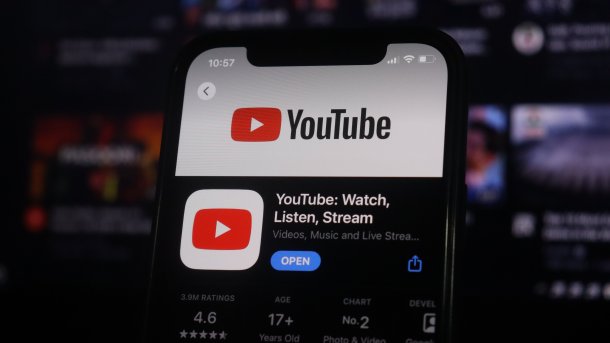
(Bild: Shutterstock.com/photosince)
Lesezeit:
1 Min.
Von
- Ellen Marie Zylinski
Nutzen Sie YouTube zum ersten Mal mit einem neuen Account oder als Gast, erkennt YouTube, in welchem Land Sie sich befinden und passt die Sprache entsprechend an. Sie können die Sprache aber jederzeit ändern. Wie Sie das machen, erklären wir Ihnen hier.
YouTube: Sprache in der App ändern
Folgen Sie unserer Schritt-für-Schritt-Anleitung oder schauen Sie sich die Kurzanleitung an.
YouTube: Sprache ändern in der App (4 Bilder)

1. Schritt:
YouTube: Sprache auf der Website ändern
YouTube Sprache ändern am Computer (2 Bilder)

1. Schritt:
Kurzanleitung
- Tippen Sie unten rechts auf "Mein YouTube".
- Anschließend tippen Sie auf das Rad-Symbol.
- In den Einstellungen können Sie nun auf "Allgemein" tippen.
- Unter "App-Sprache" können Sie beim Android dann die Sprache anpassen.
- Beim iPhone tippen Sie dann unter den Einstellungen auf "Sprache" und wählen die passende Sprache aus.
(anka)